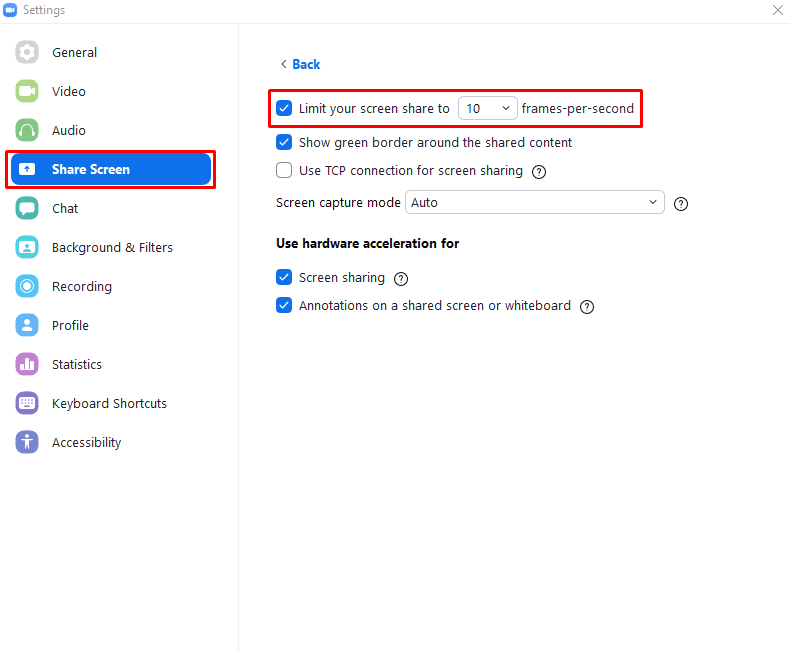Zoom 회의 중에 화면을 공유해야 하는 경우가 있습니다. 화면 공유는 종종 프레젠테이션이나 데모를 용이하게 하기 위해 수행되지만 기술 지원에도 사용할 수 있습니다. 부드럽고 고품질의 경험을 위해서는 프레임 속도와 인터넷 연결 속도라는 두 가지 중요한 요소가 있습니다.
프레임 속도는 초당 표시되는 비디오 프레임 수를 나타내며 숫자가 높을수록 더 부드러운 경험을 제공합니다. 대부분의 컴퓨터 모니터는 초당 60프레임 또는 FPS로 실행되는 반면 24FPS는 대략적인 최소 프레임 속도입니다. 사람과 장면에 따라 다르지만 대부분의 사람들에게 움직임이 부드럽게 보이도록 하기 위해 표시됩니다.
인터넷 연결 속도는 초당 안정적으로 업로드할 수 있는 비디오 프레임 수와 해당 프레임의 이미지 품질을 결정하므로 중요합니다. 더 빠른 인터넷 연결은 더 높은 품질로 초당 더 많은 프레임을 전송할 수 있습니다.
이 두 가지 요소는 공유하려는 콘텐츠에 동영상과 같이 움직임이 많은 경우 특히 중요합니다. 그러나 대부분의 프레젠테이션의 정적 슬라이드의 경우 표시되는 이미지가 거의 변경되지 않기 때문에 프레임 속도가 덜 중요해집니다.
프레젠테이션을 위해 Zoom 화면 공유 구성을 최적화하려면 화면을 공유하는 프레임 속도를 제한할 수 있습니다. 상황에 따라 더 적은 수의 고품질 비디오 프레임을 전송하여 이미지 품질을 높이거나 더 적은 데이터를 업로드하려고 할 때 인터넷 연결 부하를 줄일 수 있습니다.
팁: 인터넷 연결 속도가 충분히 빠르면 비디오 피드가 이미 고품질이므로 프레임 속도 제한을 활성화할 필요가 없습니다.
화면 공유 프레임 속도를 제한하는 방법
화면을 공유하는 프레임 속도를 제한하려면 Zoom 설정으로 이동해야 합니다. 설정에 액세스하려면 오른쪽 상단 모서리에 있는 사용자 아이콘을 클릭한 다음 "설정"을 클릭합니다.
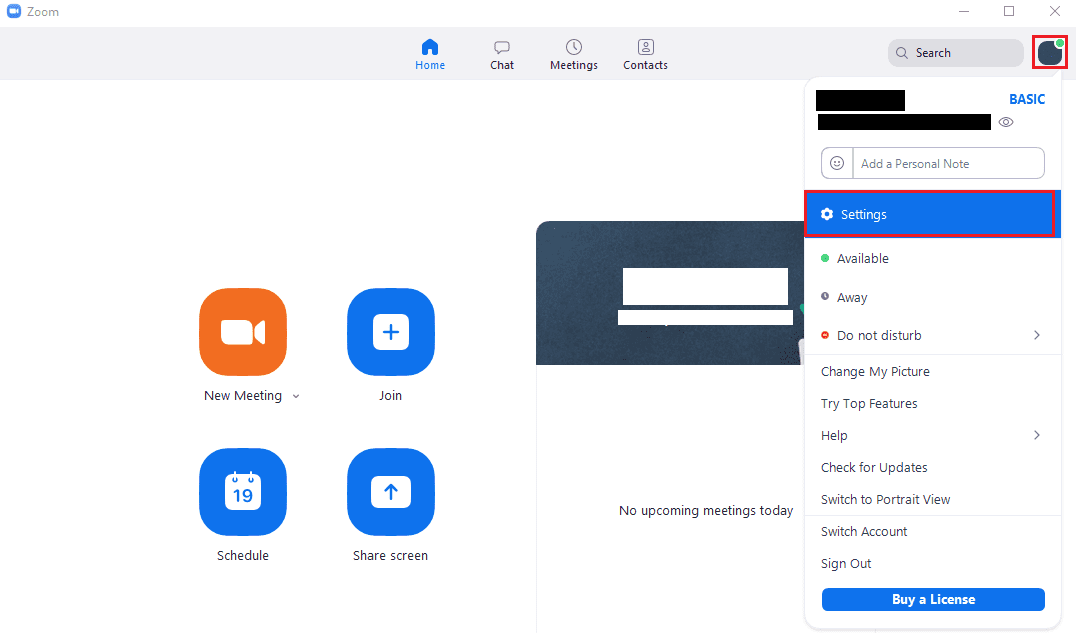
설정에서 "공유 화면" 탭으로 전환한 다음 하단의 "고급" 버튼을 클릭합니다.
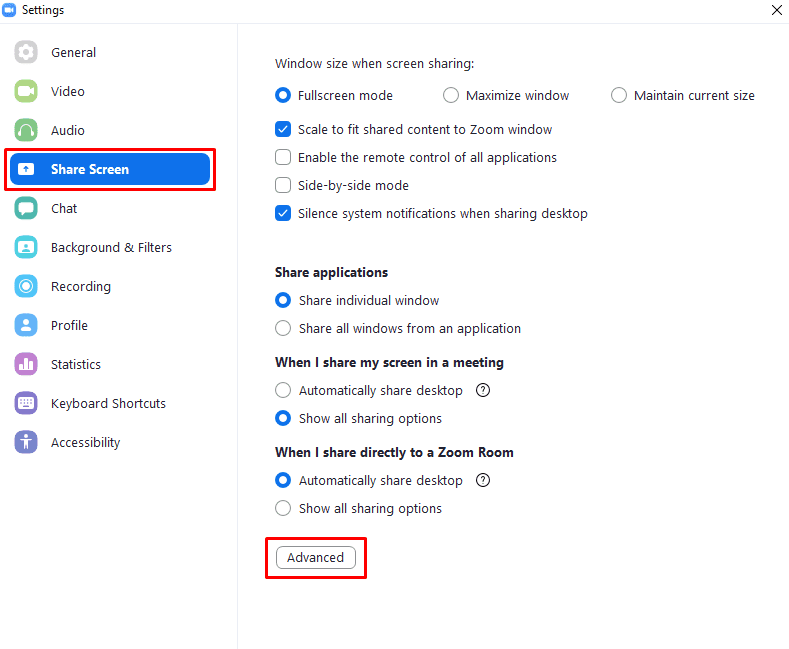
고급 설정에 있을 때 "화면 공유를 초당 [x] 프레임으로 제한"이라는 레이블이 붙은 첫 번째 확인란을 선택합니다. 여기서 [x]는 숫자가 포함된 드롭다운 상자입니다. 설정을 활성화하면 설정 이름의 드롭다운 상자를 클릭하여 프레임 속도 제한을 구성할 수 있습니다. 화면 공유를 제한할 수 있는 프레임 속도는 15, 10, 8, 6, 4, 2, 1 FPS입니다.